7 случаев, почему не работает Плей маркет на Андроиде и что делать в этих случаях
Андроид — это очень удобная и функциональная операционная система, но даже в ней бывают сбои. При использованиии Android телефона можно столкнуться с самыми разнообразными ошибками, вызывающим негодование пользователей. Причем нередко ошибки возникают при работе с Play Market — фирменным магазином приложений от Google. Бывает так, что он внезапно перестает работать, хотя раньше все было отлично. Как раз для таких случаев мы подготовили статью, которая подскажет, почему не работает Плей Маркет на Андроид и что можно сделать для устранения ошибок.
Почему не работает Плей Маркет на Андроид телефоне?
Плей Маркет — это не часть операционной системы, а отдельное приложение, поэтому то и дело могут встречаться различные ошибки. Программа часто обновляется, при этом в настройках можно отключить возможность автообновления. В некоторых случаях это приводит к тому, что старая версия Play Market попросту перестает работать. Способ решения проблемы очень простой — достаточно обновить клиент до актуальной версии, скачав его с любого удобного ресурса. Но в большинстве случаев Плей Маркет не работает на телефоне Андроид по другим причинам. К этому могут привести вредоносные программы на вашем смартфоне или иные внутренние процессы, влияющие на работоспособность магазина приложений от Гугл. Если воспользоваться нашей инструкцией, то вы сможете восстановить Play Market и пользоваться им в свое удовольствие.
Способ решения проблемы очень простой — достаточно обновить клиент до актуальной версии, скачав его с любого удобного ресурса. Но в большинстве случаев Плей Маркет не работает на телефоне Андроид по другим причинам. К этому могут привести вредоносные программы на вашем смартфоне или иные внутренние процессы, влияющие на работоспособность магазина приложений от Гугл. Если воспользоваться нашей инструкцией, то вы сможете восстановить Play Market и пользоваться им в свое удовольствие.
Работа с Google Services Framework
Ещё иногда проблемы с Play Market могут возникать из-за нестабильной работы отдельного процесса Google Services Framework. Фактически его нельзя считать отдельной программой, но в «Диспетчере приложений» его найти всё же можно. Итак, дерзайте:
Шаг 1. Посетите «Настройки».
Шаг 2. Зайдите в «Приложения» или «Диспетчер приложений», в зависимости от модели смартфона.
Шаг 3. Перейдите во вкладку «Все» и нажмите на Google Services Framework.
Шаг 4. Здесь нажмите на кнопки «Стереть данные» и «Очистить кеш».
Вот и всё. Это вполне может помочь, хотя вероятность этого не слишком высока.
Сброс настроек программы Плей Маркет
Если вопрос, почему не работает Плей Маркет, по прежнему остается актуальным, то нужно попробовать сбросить настройки приложения. Для этого следуем несложной инструкции:
- Переходим в настройки телефона;
- Выбираем раздел “Приложения”;
- Ищем в списке Play Market и тапаем на него;
- В новом окне поочередно нажимаем на клавиши “Очистить данные” и “Стереть кэш”.
Обычно это помогает решить проблему, но способ не дает 100% гарантии.
Работа с сервисами Google Play
Функционирование Play Market и многих других предустановленных приложений напрямую зависит от состояния программы «Сервисы Google Play». Её иконку вы не увидите в меню или на рабочем столе. Однако эта программа запускается одновременно с включением смартфона — именно она занимает достаточно большой объем оперативной памяти. Если у вас имеются проблемы не только с Play Market, но и с некоторыми другими приложениями, то можно попробовать очистить настройки «Сервисов Google Play». Для этого совершите следующие действия, некоторых из которых уже описывались выше:
Однако эта программа запускается одновременно с включением смартфона — именно она занимает достаточно большой объем оперативной памяти. Если у вас имеются проблемы не только с Play Market, но и с некоторыми другими приложениями, то можно попробовать очистить настройки «Сервисов Google Play». Для этого совершите следующие действия, некоторых из которых уже описывались выше:
Шаг 1. Зайдите в «Настройки».
Шаг 2. Попадите в раздел под названием «Диспетчер приложений» или «Приложения».
Шаг 3. Нажмите на программу под названием «Сервисы Google Play».
Шаг 4. Нажмите на кнопку «Очистить кэш».
Проверьте работоспособность Play Market. Вполне возможно, что проблема решена.
Удаляем обновления Плей Маркет
Если после выполнения предыдущих инструкций Play Market по прежнему не открывается на телефоне, то нужно стереть последние обновления приложения. Для этого попадаем в то же окно, что и на предыдущем этапе, только нажимаем уже другую клавишу — “Удалить обновления”. Сразу после этого будут удалены все обновления, полученные программой, вследствие чего она станет такой же, как в момент покупки телефона, когда вы только авторизировались в своем профиле Гугл.
Сразу после этого будут удалены все обновления, полученные программой, вследствие чего она станет такой же, как в момент покупки телефона, когда вы только авторизировались в своем профиле Гугл.
Удаление обновлений Play Market
Если у вас не открывается Плей Маркет даже после удаления всех его настроек, то нужно попробовать избавиться от всех обновлений программы, вернув её в первоначальное состояние. Для этого вам нужно попасть в описанное выше окно настроек клиента. В нём следует нажать на кнопку «Удалить обновления».
Спустя некоторое время операционная система устранит все обновления, которые получал клиент Google Play. В результате он станет точно таким же, каким вы его запускали сразу после покупки смартфона, когда вы только ввели данные от своего aккаунта Google.
Сброс настроек утилиты “Сервисы Google Play”
Ответом на вопрос почему не работает Плей Маркет на Андроиде может быть сброс настроек “Сервисы Google Play”. Сделать это очень легко, воспользовавшись нашей инструкцией:
- Переходим в меню настроек, где выбираем категорию “Приложения”;
- Ищем “Сервисы Google Play” и нажимаем на них;
- Нажимаем “Стереть кэш”.

Перестал работать Google Play на Huawei и Honor: причины
Google Play представляет собой специальный магазин, откуда пользователи могут скачивать бесплатные приложения, книги, музыку или приобретать платный контент. Он является стандартным и сразу устанавливается на телефон производителем.
Также рассматриваемая программа не поддается удалению. Единственный выход стереть маркет с памяти смартфона – поменять прошивку или выполнить процедуру через ROOT-права. Из-за того, что ее нельзя удалить, многие пользователи считают ее частью операционки, что является ошибочным мнением.
Как и любое приложение, Гугл Плей нуждается в регулярных обновлениях. Если владелец ограничит эту функцию, то программа перестанет работать или начнет показывать ошибки. Это является основной причиной неисправности магазина.
Также функционирование программы зависит от состояния операционки. Внутренние процессы, что скрыты в Андроид, могут препятствовать нормальной работе маркета, а пользователь получит уведомление об ошибке. Ниже мы подробно изучим, что делать, если у Huawei проблемы с Google Play.
Ниже мы подробно изучим, что делать, если у Huawei проблемы с Google Play.
Пользовательские данные заблокированы на Honor и Huawei: введите пин-код, где его взять?
Активация диспетчера загрузки
Нередко Плей Маркет не работает на телефоне в связи с тем, что раньше вы отключили утилиту “Диспетчер загрузки”. Опять же переходим в настройки, затем приложения. Свайпом переключаемся на раздел “Все”, где ищем “Диспетчер загрузки” и переходим к нему. Если программа остановленаа, то включаем ее. Перезагружаем телефон и проверяем работоспособность Play Market.
Удаление приложений, блокирующих работу Play Market
Существуют особые приложения, которые начисто блокируют функционирование Play Market. Если вы какую-то из программ подозреваете в этом, то удалите её. В частности, следует устранить или хотя бы отключить Freedom. Это приложение позволяет совершать внутриигровые покупки бесплатно, но взамен оно не позволяет использовать Google Play. Не забудьте перед удалением программы нажать в её меню на кнопку «Stop».
Но на удалении Freedom всё не закончится. После этого вам придется настроить файл hosts. Для доступа к нему необходимо получить root права. Если они у вас имеются, то установите файловый менеджер, способный забираться глубоко в систему. Это может быть ES Проводник или менее страдающий от рекламы Root Browser. Далее запустите файловый менеджер и перейдите по пути /system/etc/.
Найдите файл hosts (он один из немногих, не имеющих расширения) и нажмите на него.
В случае с Root Browser вам будут предложены разные типы файлов. Выберите «Текстовый документ».
Выберите приложение, при помощи которого вы будете редактировать этот файл. Это может быть абсолютно любой текстовый редактор. В нашем случае выбор пал на «Документы».
Оставьте в файле только ту строчку, которую вы видите на скриншоте. Если она отсутствует, то пропишите её.
Выйдите и сохраните этот документ. Далее остается лишь перезагрузить гаджет.
Удаление аккаунта Гугл
В некоторых случаях, когда не работает Гугл Плей Маркет помогает удаление аккаунта Google, но будьте осторожны. Это может привести к потере важной для вас информации, поэтому лучше заблаговременно настроить синхронизацию данных, чтобы у вас была резервная копия из которой их можно будет восстановить в случае необходимости. Переходим в настройки, а там выбираем “Аккаунты”. В отобразившемся окне ищем свой профиль Google, после чего на экране появится окно синхронизации. В нем нужно выбрать все данные, резервные копии которых вы хотите получить “Контакты”, “Календарь” и многие другие. Теперь можно удалить свой Гугл аккаунт, для чего возвращаемся в предыдущее меню, нажимаем “Удалить” и подтверждаем действие. Перезагружаем телефон и повторно авторизируемся в своем аккаунте, после чего все синхронизированные данные будут восстановлены из резервной копии. Если приложение Плей Маркет по прежнему не работает, то переходим к следующему шагу.
Это может привести к потере важной для вас информации, поэтому лучше заблаговременно настроить синхронизацию данных, чтобы у вас была резервная копия из которой их можно будет восстановить в случае необходимости. Переходим в настройки, а там выбираем “Аккаунты”. В отобразившемся окне ищем свой профиль Google, после чего на экране появится окно синхронизации. В нем нужно выбрать все данные, резервные копии которых вы хотите получить “Контакты”, “Календарь” и многие другие. Теперь можно удалить свой Гугл аккаунт, для чего возвращаемся в предыдущее меню, нажимаем “Удалить” и подтверждаем действие. Перезагружаем телефон и повторно авторизируемся в своем аккаунте, после чего все синхронизированные данные будут восстановлены из резервной копии. Если приложение Плей Маркет по прежнему не работает, то переходим к следующему шагу.
Как включить Плей Маркет – регистрация
Для регистрации нужно:
- Создать аккаунт в Гугл, он же будет использоваться при работе с маркетом.
 Для этого нужно набрать в поисковике «страница регистрации Гугл» и перейти по ссылке.
Для этого нужно набрать в поисковике «страница регистрации Гугл» и перейти по ссылке. - Откроется анкета с полями для ввода фамилии, имени, даты рождения и имени пользователя. Последнее должно быть уникальным и состоять из цифр и букв английского алфавита. Гугл поможет его сгенерировать в случае необходимости, основываясь на имени и фамилии. Теперь это будет адресом электронной гугл-почты.
- Следующим появится окно для ввода мобильного номера. Если потеряется пароль от ящика, его можно будет восстановить с помощью телефона. Но это необязательно. Далее нужно согласиться с политикой конфиденциальности, а ещё на этой странице можно увидеть все приложения, которые будут пользоваться гугл-аккаунтом.
- Далее можно ввести номер кредитной карты, чтобы оплачивать покупку игр, музыки и книг. Это удобно, но стоит проявить осторожность, если к телефону имеют доступ дети, которые с лёгкостью скачают огромное количество бесполезных платных приложений.
Готово. Теперь вход в Плей Маркет будет автоматически осуществляться с этой учётной записи.
Теперь вход в Плей Маркет будет автоматически осуществляться с этой учётной записи.
Те, у кого уже есть адрес gmail, могут сразу войти в Плей Маркет, добавив существующий аккаунт. Новый тоже можно завести через само приложение, процедура регистрации точно такая же, как и через Интернет.
Если провести слева направо по экрану, можно войти в меню и слева наверху посмотреть, с какого аккаунта сейчас осуществлён вход. Чтобы сменить его, нужно нажать на «Аккаунт» и ввести адрес другой гугл-почты.
В том же меню настраивается способ оплаты платных приложений и сервисов, если карта не была прикреплена изначально. А в настройках можно подключить аутентификацию при покупке, чтобы избежать случайных трат. При попытке что-то купить каждый раз будет запрашиваться пароль. Также там есть функция родительского контроля, позволяющая установить ограничения по возрастному рейтингу.
В любом случае, даже если деньги уже ушли с карты, есть возможность потребовать возврата средств. Если проблема в неполадках в работе приложения или в нем не прошла оплата покупки, имеет смысл писать разработчикам. Если с момента покупки прошло менее 48 часов и она попросту оказалась не нужна, лучше писать на официальный сайт Google Play. В зависимости от способов оплаты возвращение средств может занять от одного дня до нескольких месяцев.
Если проблема в неполадках в работе приложения или в нем не прошла оплата покупки, имеет смысл писать разработчикам. Если с момента покупки прошло менее 48 часов и она попросту оказалась не нужна, лучше писать на официальный сайт Google Play. В зависимости от способов оплаты возвращение средств может занять от одного дня до нескольких месяцев.
Сброс настроек ОС Андроид
Если Плей Маркет по прежнему не работает через вай фай и выдает ошибку, то нужно сделать сброс всех настроек Android. Это радикальная мера, но в большинстве случаев именно она помогает полностью решить проблему.
Как сбросить настройки до заводских на Андроид?
- Переходим в настройки, где нас интересует раздел “Восстановление и сброс”;
- Нажимаем “Сброс настроек” и подтверждаем действие. Перед этим лучше удостовериться, что включена синхронизация данных, иначе вы потеряете все приложения, фото и контакты из памяти смартфона;
- После перезагрузки телефона восстанавливаем все данные и проверяем, работает ли Плей Маркет.

Удаление аккаунта Google и его восстановление
Если все рассмотренные выше способы не помогают, то придется предпринимать более серьезные меры. Например, можно попробовать удалить свой аккаунт Google, после чего создать его по новой. В некоторых случаях это действительно помогает.
Здесь мы не будем подробно расписывать методы удаления и создания аккаунта. Мы уже писали о том, что нужно для этого сделать. Просто перейдите по следующим ссылкам:
- Как выйти из аккаунта Google?
- Как создать аккаунт Google на Андроиде?
Если же и это не помогло, то следуем дальше.
Не работает Play Market через Wi-Fi: почему и как исправить. Не работает приложение Google Play на телефоне: причины и решение
Почему может произойти сбой в системе Андроид при входе в Play Market (он же магазин приложения Google Play)? Почему невозможно войти в свой аккаунт? И как решить проблему подключения и выскакивания ошибки? Давайте подробно разберем все эти животрепещущие проблемы для любого владельца смартфонов на этой ОС и определим действующие способы исправления, которые необходимо применить, если не работает Плей маркет на Андроиде.
Существуют разные способы исправления данной проблемы, поскольку она может возникать по разным причинам. Поэтому единого «рецепта» нет. Придется пробовать некоторые из них, и после проделанных действий каждый раз проверять работу сервиса.
Через сброс настроек Google Play Market
Частое использование сервиса на телефоне или планшете оставляет в системе множество следов и уже ненужных логов. Все это может привести к зависанию приложения, а то и просто невозможно в него войти – на экране выскакивает ошибка подключения.
Чтобы сделать сброс, проделайте следующее:
- Откройте главное меню настроек своего устройства.
- Войдите в «Настройки», где необходимо найти «Диспетчер приложений».
- В открывшемся окне найдите пункт Плей Маркет.
- Из открывшегося окна выберете позицию «Стереть все данные» или «Очистить кэш».
После этих манипуляций сделайте рестарт, попробуйте открыть программу – если опять выскакивает ошибка, то переходим к следующему способу.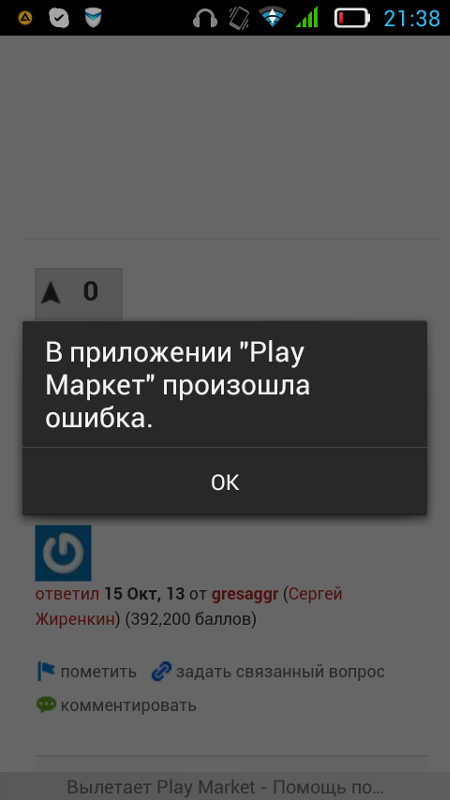
Сброс настроек Сервисов Google
Одна из самых распространенных причин, почему не работает Плей Маркет и выдает ошибку с наименованием подключение отсутствует, это сбой в работе самого приложения Сервисы Google. Чтобы вернуть его к первоначальному состоянию, проделайте следующее:
- Откройте меню системных настроек.
- В нем найдите и откройте раздел «Приложения».
- Далее в списке необходимо отыскать «Сервисы Play Market».
- Откройте пункт и внизу страницы активируйте очистку системного кэша.
Причины ошибки подключения
Существуют причины, по которым нет доступа к интернету у Play Market:
- Ошибки в конфигурации смартфона. К ним относятся неверные сетевые настройки, неправильный пароль к беспроводной Сети и другие.
- Низкая скорость передачи данных.
- Использование ПО, которое блокирует доступ к Интернет-магазину.
- Проблема с системными файлами.
Рассмотрим методы, при помощи которых исправляются ошибки.
При помощи активации службы диспетчера загрузок
Зачастую отключение этой службы приводит к печальным последствиям неработоспособности Плей Маркета, зайти в приложение просто не получается. Для активации нужно сделать так:
- Открыть меню системных настроек.
- Войти в диспетчер приложений.
- В нем найти пункт «Загрузки».
- В нем можно увидеть предложения: сортировка или сброс настроек, нам нужно нажать на последний пункт.
- Во время этого действия будут отключены весь неактивный софт, удаляться все установленные обновления, будет ограничена работа фоновых служб и отключатся некоторые действия приложений.
- В этом же пункте нам необходимо задействовать вывод всех уведомлений, и после этих манипуляций иконка диспетчера появится на стартовом экране.
- Нажмите на иконку, и запустите работу диспетчера.
- Проверьте, можете ли вы зайти в Плей Маркет, не выскакивает ли сообщение об ошибке. Если и этот способ не помог, переходим к следующему.

Что делать прежде всего?
Обзор и настройка модема D-Link Dir-320
Если Play Market не видит Интернет и выдает сообщение о недоступности магазина, нужно переподключиться к Мировой паутине. Деактивировать беспроводную связь (или мобильный Интернет), а затем подключить снова.
Попробовать зайти в Google Play еще раз. Если ошибка повторяется, перейти к следующим пунктам статьи.
Через удаление учетной записи Google на устройстве
Обратите внимание! Во время этого действия вы можете потерять нужную информацию, и чтобы этого не случилось, вначале сделайте резервную копию или синхронизируйте все данные со службой Account Google.
Для удаления перейдите в меню системных настроек, выберете пункт учетных записей, и задействуйте удаление через контекстное меню. Перегрузите устройство, а во время нового входа введите данные своей учетной записи вновь. Это частенько помогает вернуть работоспособность магазина.
Исправление и настройка системного файла hosts
Если вы определили, что именно Freedom является причиной сбоев, то нужно в этом случае правильно настроить работу файла hosts, для этих действий вам потребуются root-права.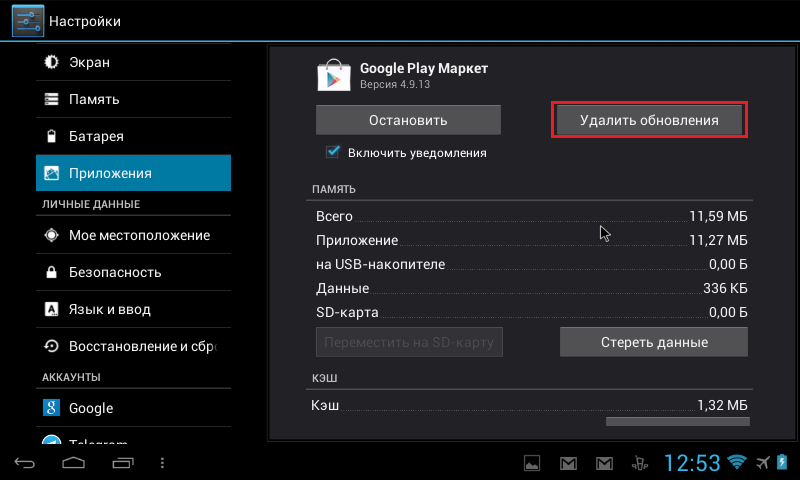
Как правило, файл hosts с неправильным содержимым, которое прописывает Freedom, выглядит вот так:
А должен содержать следующую информацию:
Для удаления всего мусора из файла hosts необходимо проделать следующие шаги:
- Напоминаем, что на устройстве должны быть получены права суперпользователя (ROOT).
- Используя какой-то файловый менеджер, на нашем примере это ES Проводник, необходимо перейти в корень системы Андроид.
- В появившемся окне открыть папку «etc».
- Именно в ней расположен нужный нам файл.
- Откройте его в текстовом редакторе и удалите весь мусор, оставив содержимое, которое представлено выше на скриншоте с правильным содержимым.
Опять ничего не получилось? Тогда переходим к другому действию.
Ошибка «Отсутствует Интернет-соединение» при покупке
Данное сообщение появляется редко, но станет серьезной проблемой, если пользователь решил приобрести ПО.
Пробуем следующие варианты:
- Переподключаемся к другой точке доступа беспроводной Сети.
 Если используется мобильный Интернет, выключаем его на пять минут, а потом снова активируем.
Если используется мобильный Интернет, выключаем его на пять минут, а потом снова активируем. - Выбираем другой способ оплаты. Например, пользователь выбрал вариант «По банковской карте». Меняем на кошелек «Яндекс.Деньги».
- Проверяем смартфон на наличие вирусов. Используем только официальные антивирусные средства, установка которых ранее проходила через Google Play.
Если ни один из методов не помог, повторяем попытку через несколько часов. Возможно, ошибка на стороне Google.
Сбились настройки даты и времени
Как показала практика, если не заходит в Плей Маркет и пишет подключение отсутствует, проверьте актуальность установленной даты и времени на телефоне. Невозможность подключения часто связана именно с неправильно выставленной датой и часовым поясом. Бывает, что эти параметры просто сбиваются по разным причинам.
Необходимо в разделе настроек изменить значения на правильные. Также установите флажок против опции «Сверять с интернетом» или пункт может иметь название «Дата и время сети».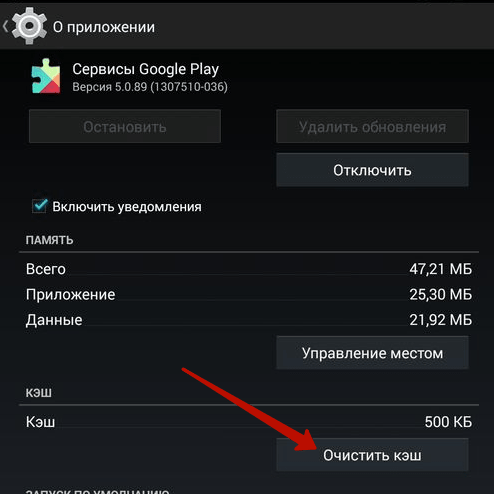
После этих действий рекомендуется перезапустить устройство и попробовать войти.
Самые распространённые случаи
Перезагрузка смартфона
Ввиду того, что Android Google создавали не с нуля, а брали за основу исходный код Linux, то перезагрузка для решения подобной проблемы обычно не помогает. Все советы перезапустить смартфон или планшет – пустой звук. Они актуальны разве что для случаев, когда сбоит какая-то сетевая служба или необходимо получить новый IP адрес. В последнем случае можно прервать соединение с интернетом, а затем установить его заново.
Медленный интернет или его отсутствие
Google Play попросту не знает о «сверхвысоких» скоростях интернета отечественных операторов сотовой связи, особенно, если живёте в небольшом городке или вдали от цивилизации. Приложение отказывается долго ждать установки соединения и прерывает обмен данными после истечения указанного в программе времени.
При попытке зайти в интернет через EDGE либо 3G найдите возможность поработать с приложением через высокоскоростную точку доступа Wi-Fi.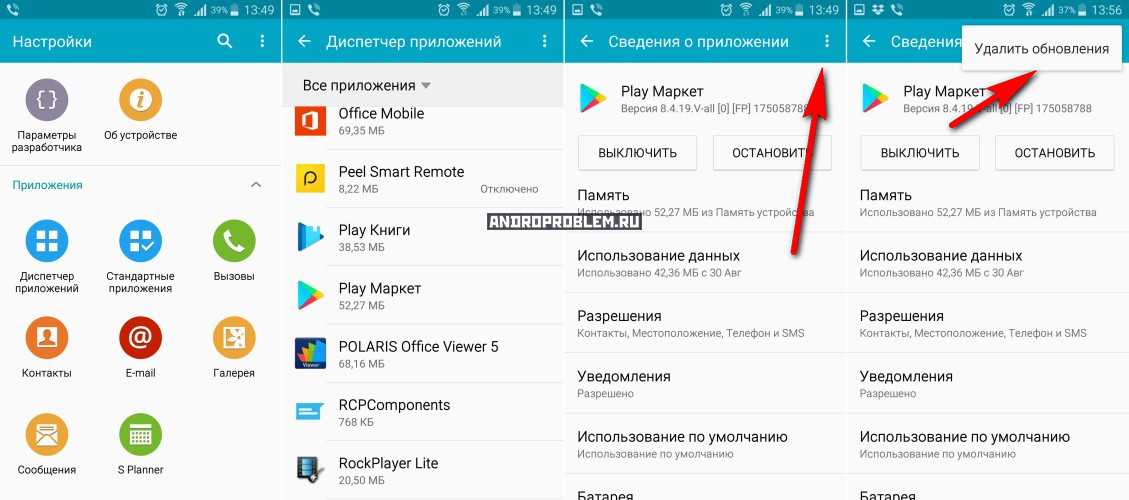 Так наверняка узнаете причину, по которой Плей Маркет не видит интернет.
Так наверняка узнаете причину, по которой Плей Маркет не видит интернет.
Обязательно проверьте наличие интернета через другие программы (мессенджеры, браузер). Может, проблема в вашей точке доступа или сотовом операторе (не пополнили счет, израсходовали весь трафик).
В настройках роутера нужные программе порты могут быть закрытыми (443, 53, 80 и иные, Гугл в помощь). Если не получится решить вопрос самостоятельно, напишите в комментарии, кто-то из коллег обязательно ответит и подскажет по теме.
Неправильная дата
Проверьте, правильно ли указаны дата, время и часовой пояс в настройках вашего мобильного устройства. Если они не соответствуют реальным, измените, хотя функция синхронизации времени должна работать исправно.
- Откройте настройки и перейдите в соответствующий раздел.
- Выберите правильный часовой пояс, введите текущие дату и время в нём, либо активируйте опцию её синхронизации с сетью.
Проверка Wi-Fi
Если отсутствует подключение к Плей Маркет, при возможности обязательно запустите Google Play, используя отличное от WI-Fi соединение с сетью. Есть вероятность того, что настройки точки доступа изменились (поменялся пароль).
Есть вероятность того, что настройки точки доступа изменились (поменялся пароль).
- Откройте список сохранённых точек доступа Wi-Fi и выполните продолжительный тап на проблемной.
- В выпавшем списке выберите «Изменить сеть».
- Проверьте настройки, особенно внимательно смотрите на строчку с прокси-сервером. Чаще всего в этом поле находятся неправильные данные.
Очистка кэша
Инструкции по очистке кэша и проблема с приложением Freedom описаны в следующем видео:
Удаление» всех настроек и прочих файлов, касающихся функционирования программы, нередко помогает решать проблемы.
- Откройте перечень инсталлированных на устройстве приложений.
- Перейдите во вкладку «Все» и выберите «Google Services Framework».
- Тапните «Стереть данные», и подтвердите выполнение операции.
- Дальше тапните по кнопке «Очистить кэш» и также выберите «Да».
- Аналогичным путём очистите данные и кэш «Google Play Market» и «Сервисы Google…».

- Перезагрузите мобильное устройство.
На новых версиях Android службы «Google Services Framework» нет.
Сброс настроек сети
Очень полезная в данном случае опция, которая есть не на всех Андроид-устройствах. Для сброса всей сетевой конфигурации зайдите в раздел настроек под названием «Архивация и сброс» (может называться иначе, например, «Восстановление и сброс») и откатите сетевую конфигурацию на заводскую.
Исправление «hosts»
Инструкции по разделу в формате видео сморите тут:
При» наличии root-прав некоторые приложения, например, Freedom, вносят изменения в системный файл hosts.
- Откройте файловый менеджер с поддержкой привилегий суперадминистратора и перейдите в каталог System/etc.
- Сделайте копию файла hosts.
- Откройте его для редактирования.
- Удалите все строчки, оставив только «127.0.0.1 localhost», если иной информации в него не добавляли.
- Сохраните изменения.

- Выйдите из учётной записи Гугл.
- Удалите данные Google Play и Services Framework.
- Перезагрузите девайс.
- Попробуйте запустить Плей Маркет.
Иногда вместо выхода из аккаунта необходимо делать его сброс.
Удаление обновлений
Удаление обновления Play Market тоже иногда помогает. Зайдите в перечень приложений смартфона или планшета, выберите Маркет, в окне со сведениями о программе тапните «Удалить обновления» и подтвердите выполнение действия.
Сброс настроек до заводского состояния
Это единственный способ устранить все проблемы с работоспособностью Плей Маркета, если с ним возникают какие-то ошибки или он просто не работает. Способ рекомендуется применять только в крайнем случае, если другие не помогают. Дело в том, что в результате проделанных ниже описанных действий, с памяти телефона или планшета будет удалена вся пользовательская информация. То есть устройство будет как новое, но работоспособное.
Из главного меню войти в раздел «Архивация и сброс», согласится со всеми условиями, и восстановить свое устройство до заводского состояния. Вам придется вновь ввести свои учетные данные от сервисов Google, и войти уже снова в магазин приложений.
Стирание взломщиков типа Freedom
Freedom – приложение, которое взламывает игры Google Play. Программа в режиме «онлайн» взламывает игру, предоставляя пользователю преимущества перед другим игроками.
При ее использовании блокируется доступ к официальному сервису Google Play. Соответственно, пользователь не сможет подключаться для загрузки новых программ.
Чтобы исправить ситуацию, удаляем Freedom с мобильного устройства и перезагружаем смартфон.
Устранение неполадок Google Play Store Установка приложения MaintenanceX зависла в ожидании
Устранение неполадок Установка приложения MaintenanceX зависла в ожидании
Чтобы исправить ошибку ожидания загрузки из Google Play Store:
Проверить загрузки и обновления Переустановить
3- 22
Убедитесь, что у вас достаточно памяти
Перезагрузите устройство
Вместо этого загрузите через браузер
Очистить кеш и данные
Удалить и переустановить
Проверить загрузки и обновления
Чаще всего ошибка ожидания загрузки Google Play Store означает, что другие приложения обновляются одновременно.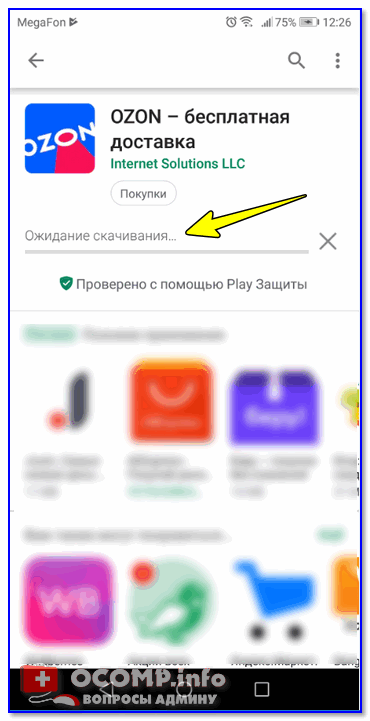 Вы можете столкнуться с этой проблемой, если загружаете несколько приложений одновременно. Чтобы это исправить:
Вы можете столкнуться с этой проблемой, если загружаете несколько приложений одновременно. Чтобы это исправить:
Перейдите в Google Play > Управление приложениями и устройствами > Управление
Вы увидите, какие приложения находятся в процессе обновления или загрузки.
Нажмите X рядом с названием приложения, чтобы отменить загрузку и продолжить загрузку нужного приложения.
Проверьте соединение
Это может показаться глупым, но проверка соединения всегда должна быть одним из первых шагов. Если вы используете Wi-Fi, откройте веб-сайт на своем компьютере или проверьте скорость Интернета. Если скорость интернета хорошая, но загрузка медленная, перезагрузите модем и устройство.
Также убедитесь, что вы включили загрузку данных:
В магазине Google Play нажмите кнопку меню (три строки) в верхнем левом углу
Перейдите к Настройки
В приложении загрузить5 предпочтение , выберите Через любую сеть
Если загрузка возобновится в обычном режиме, виновата ваша домашняя или офисная сеть.
 Перезагрузите модем и, если ничего не помогает, позвоните своему интернет-провайдеру.
Перезагрузите модем и, если ничего не помогает, позвоните своему интернет-провайдеру.
Распространенной причиной проблем с Google Play является нехватка памяти на вашем телефоне или SD-карте. Обычно вы получаете уведомление, когда на вашем мобильном устройстве заканчивается память. Тем не менее, чтобы убедиться, что объем памяти не вызывает отложенную загрузку:
Перейдите в Настройки > Хранилище , чтобы проверить, сколько у вас свободного места на диске.
Освободите место, удалив неиспользуемые приложения или удалив старые фотографии и видео, резервные копии которых вы создали в другом месте.
Попробуйте загрузить приложение еще раз.
Перезагрузите устройство
Если вы не загружаете другие приложения, ваше соединение быстрое и у вас достаточно памяти, перезагрузите устройство.
Загружайте приложения через браузер вместо
Вы можете попытаться обойти проблему ожидания загрузки, загрузив приложение непосредственно из браузера мобильного телефона или ПК. Посетите веб-сайт Google Play и войдите в свою учетную запись Google. Введите «MaintainX» в строку поиска и следуйте инструкциям по загрузке.
Clear Google Play App Cache и Data
Перейти к Настройки> Приложения
Click Google Play Store
Click Storage
Betue Betue Google Play
Betue Beting Google Play.
Нажмите Очистить кэш
Нажмите Очистить данные
Проблемы с приложениями Android и Play Store работать медленно, зависать или иным образом перестать работать. Следуйте приведенным ниже инструкциям, чтобы устранить эти проблемы, чтобы вы могли снова пользоваться своим устройством.
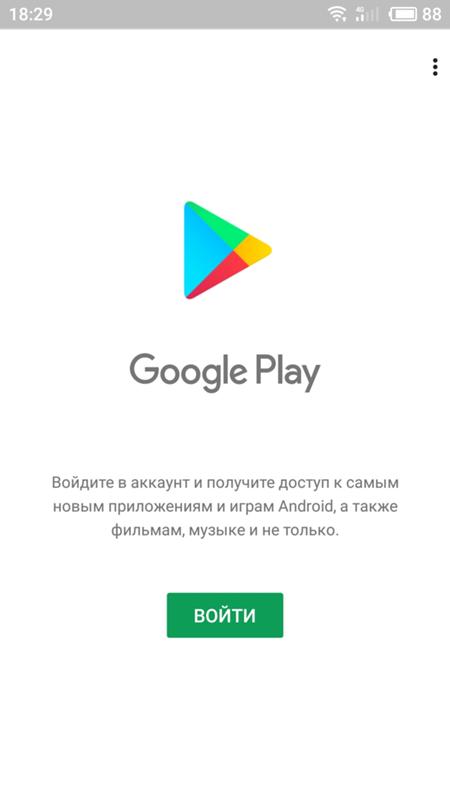
Сначала прочитайте меня
Перед выполнением соответствующих шагов ниже убедитесь в следующем:
Вы выключили устройство и перезагрузили его. Удивительно, но это решает многие проблемы.
Вы подтвердили, что на вашем устройстве установлена самая последняя версия программного обеспечения.
Вы удалили SD-карту из своего устройства (если она у вас есть)
Вы очистили кеш, файлы cookie и временные файлы на своем устройстве.
Вы находитесь в зоне с хорошим сигналом. Если нет, попробуйте перейти к одному, а затем повторите попытку.
Вы не подключены к VPN или не используете приложение VPN.
На вашем устройстве установлена самая последняя версия приложения, включая приложение Play Store.
Если ваше устройство соответствует приведенным выше критериям, но проблема не устранена, выполните соответствующие шаги по устранению неполадок, описанные ниже.
Приложения зависают, аварийно завершают работу или принудительно закрываются
- Откройте https://my.
 t-mobile.com и проверьте, есть ли у вас FamilyMode, Content Blocking или Family Allowances. Эти службы могут блокировать работу приложения. Внесите необходимые обновления и повторите попытку.
t-mobile.com и проверьте, есть ли у вас FamilyMode, Content Blocking или Family Allowances. Эти службы могут блокировать работу приложения. Внесите необходимые обновления и повторите попытку. - Очистите раздел кеша, чтобы очистить системную память. Посетите Устройства > выберите свое устройство > Сброс устройства .
- Удалите приложение, с которым у вас возникли проблемы, и переустановите его.
- Убедитесь, что на вашем устройстве достаточно свободного места для хранения. T-Mobile рекомендует иметь не менее 15% свободной памяти на устройстве.
- Если у вас по-прежнему возникают проблемы, обратитесь к разработчику приложения.
- Если приложение поставлялось с телефоном, обратитесь за помощью к производителю устройства.
- Если вы загрузили приложение, свяжитесь с разработчиком приложения через Play Store.
- Вы также можете посетить страницу Исправление неработающего установленного приложения Android — Справка Android.

Приложения не будут обновляться
- На устройстве выберите приложение Play Store .
- Выберите значок Меню > Мои приложения и игры .
- Выберите Обновить рядом с нужным приложением. Вы также можете выбрать Обновить все .
- Дождитесь обновления приложения.
- Перезагрузите устройство и проверьте, правильно ли работает приложение.
- Вы также можете посетить страницу Исправление неработающего установленного приложения Android — Справка Android.
Проблемы с Play Store
Google поддерживает приложение Play Store, службу загрузки и выставление счетов. Большинство ответов можно найти в Справочном центре Google Play. Вы также можете получить доступ к справке Google на своем устройстве.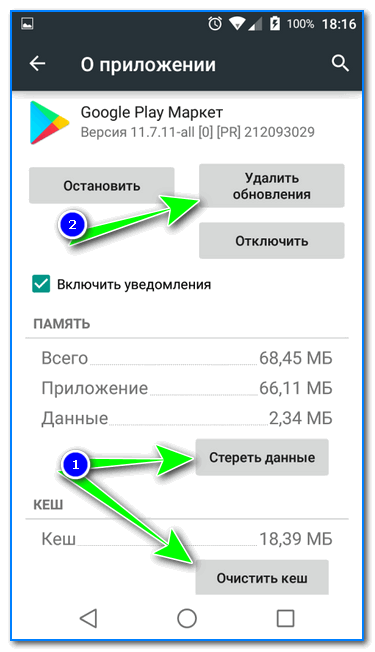

 Для этого нужно набрать в поисковике «страница регистрации Гугл» и перейти по ссылке.
Для этого нужно набрать в поисковике «страница регистрации Гугл» и перейти по ссылке.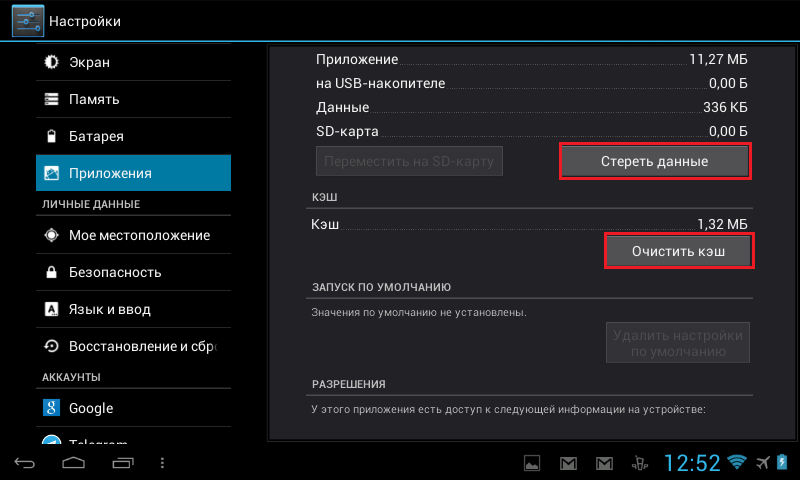

 Если используется мобильный Интернет, выключаем его на пять минут, а потом снова активируем.
Если используется мобильный Интернет, выключаем его на пять минут, а потом снова активируем.
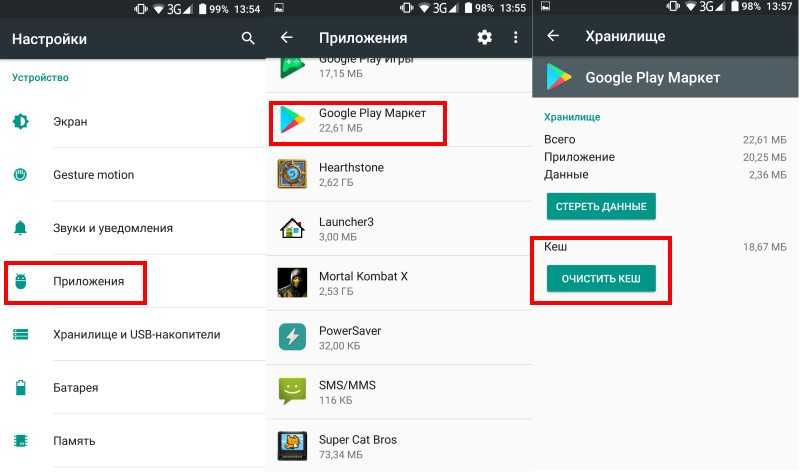
 Перезагрузите модем и, если ничего не помогает, позвоните своему интернет-провайдеру.
Перезагрузите модем и, если ничего не помогает, позвоните своему интернет-провайдеру.  t-mobile.com и проверьте, есть ли у вас FamilyMode, Content Blocking или Family Allowances. Эти службы могут блокировать работу приложения. Внесите необходимые обновления и повторите попытку.
t-mobile.com и проверьте, есть ли у вас FamilyMode, Content Blocking или Family Allowances. Эти службы могут блокировать работу приложения. Внесите необходимые обновления и повторите попытку.
Ваш комментарий будет первым